- Зохиолч Jason Gerald [email protected].
- Public 2024-01-19 22:13.
- Хамгийн сүүлд өөрчлөгдсөн 2025-01-23 12:27.
Та оператор компани зөвшөөрсөн л бол та iPhone -оо хувийн интернет холболтын цэг болгох боломжтой. Халуун цэгийг USB, утасгүй холболт эсвэл Bluetooth -ээр дамжуулан бусад төхөөрөмж ашиглаж болно.
Алхам
3 -р аргын 1: Утасгүй сүлжээний цэг үүсгэх
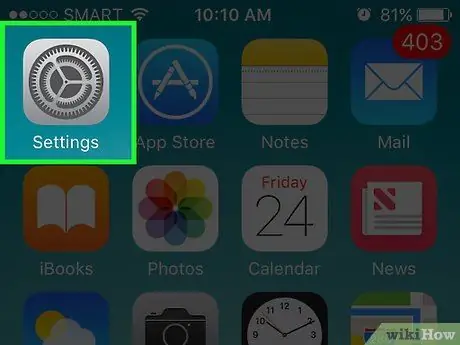
Алхам 1. Тохиргоо програмыг дарна уу
Энэ програм нь "Utilities" хавтсанд байж магадгүй.
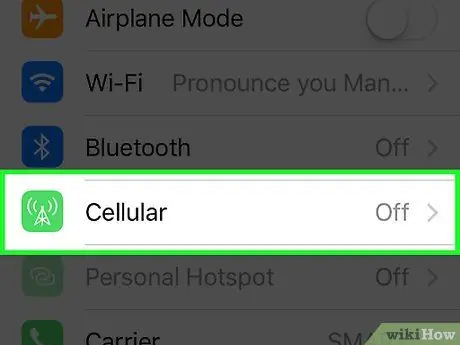
Алхам 2. Үүрэн сонголт дээр дарна уу
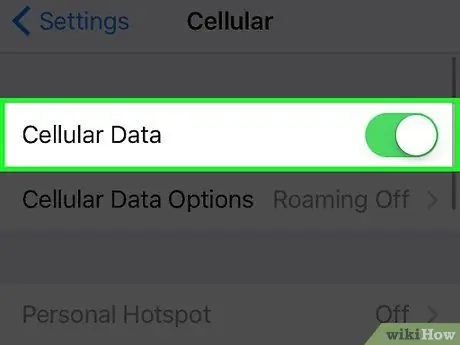
Алхам 3. Хэрэв үүрэн өгөгдлийн сонголт хараахан идэвхжээгүй байгаа бол сонголтыг нэн даруй идэвхжүүлнэ үү
Утасгүй сүлжээний цэг үүсгэхийн тулд та үүрэн датаг идэвхжүүлэх ёстой.
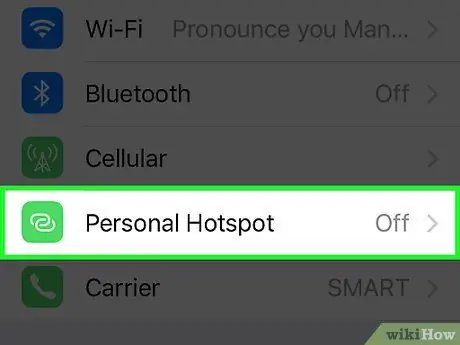
Алхам 4. Хувийн халуун цэгийг тохируулах дээр дарна уу
Хэрэв та өмнө нь халуун цэг үүсгэж байгаагүй бол энэ товчлуур гарч ирнэ.
- Анхны тохиргоог хийсний дараа Тохиргооны дэлгэц дээр хувийн халуун цэгийн сонголт гарч ирнэ.
- Хэрэв Хувийн сүлжээний цэгийн сонголт байхгүй эсвэл дарах боломжгүй бол таны оператор компани энэ үйлчилгээг дэмжихгүй байж магадгүй эсвэл үйлчилгээний төлөвлөгөөг шинэчлэхийг шаардаж магадгүй юм. Хувийн халуун цэгийн үйлчилгээ үзүүлдэг тээвэрлэгчдийн жагсаалтыг Apple -ийн дэмжлэгийн хуудаснаас үзэх боломжтой.
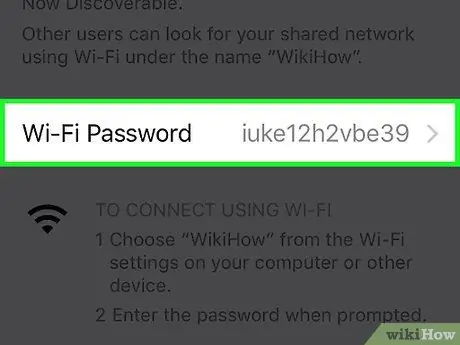
Алхам 5. Wi-Fi Нууц үг сонголт дээр дарна уу
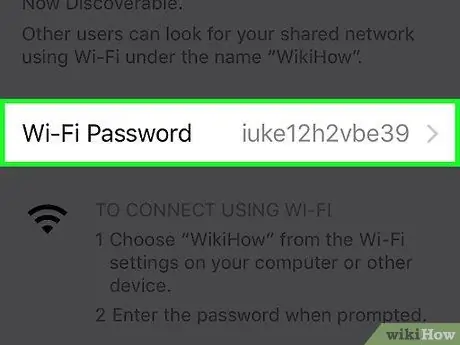
Алхам 6. Хүссэн халуун цэгийн нууц үгээ оруулна уу
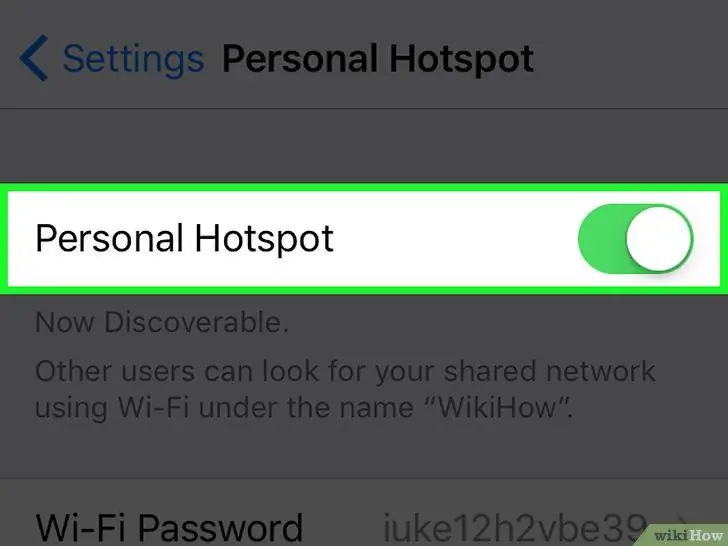
Алхам 7. Hotspot -ийг асаахын тулд Personal Hotspot товчлуурыг гулсуулна уу
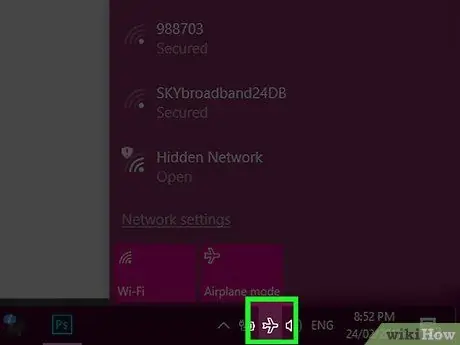
Алхам 8. Windows компьютер дээр Networks товчийг дарна уу
Энэ нь системийн мөрөн дээр, дэлгэцийн баруун доод буланд байна.
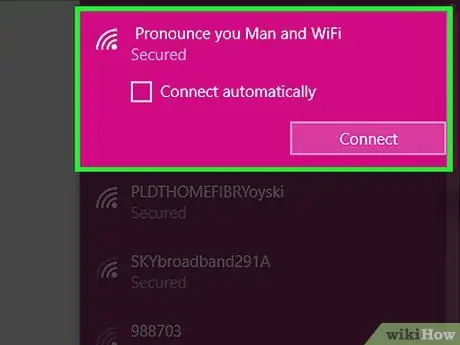
Алхам 9. Өөрийн iPhone -ийн утасгүй сүлжээний цэгийг сонгоно уу
Халуун цэг нь "iPhone" нэртэй байдаг.
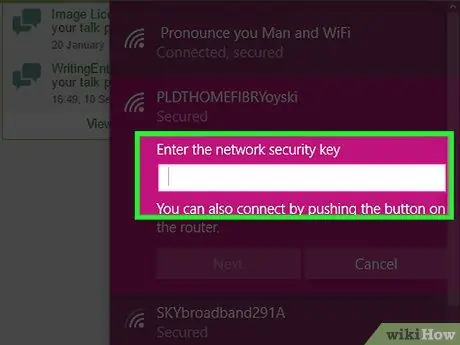
Алхам 10. Өөрийн iPhone дээр тохируулсан сүлжээний нууц үгээ оруулна уу
Компьютер халуун цэг рүү холбогдсоны дараа та iPhone -ийн холболтыг ашиглан интернет үзэх боломжтой.
3 -ийн 2 -р арга: USB холболтыг ашиглах
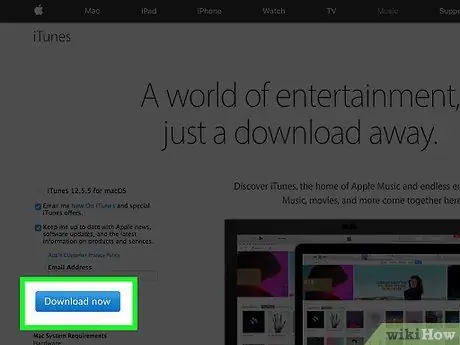
Алхам 1. Интернет дээрх гарын авлагыг уншиж iTunes -ийг компьютер дээрээ суулгаарай
Windows компьютер дээр USB холболт (USB холболт) ашиглахын тулд та iTunes суулгасан байх ёстой.

Алхам 2. Тохиргоо програмыг дарна уу
Апп нь үндсэн дэлгэц дээр эсвэл "Хэрэгслүүд" хавтсанд байж болно.
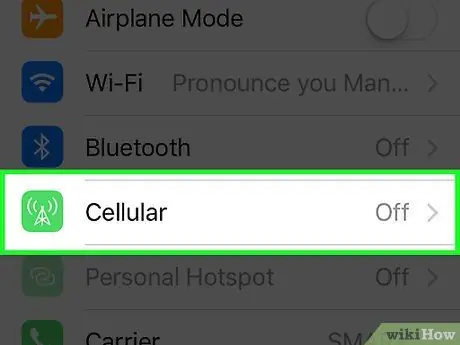
Алхам 3. Гар утасны сонголтыг дарна уу
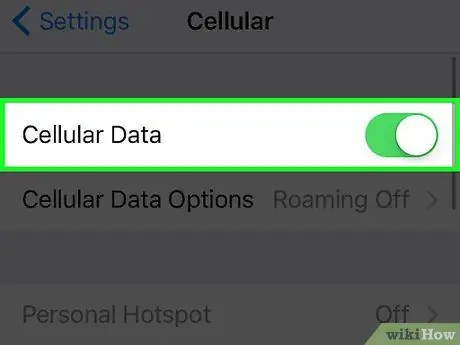
Алхам 4. Хэрэв Cellular Data сонголт хараахан идэвхжээгүй байгаа бол үүнийг идэвхжүүлнэ үү
USB холболтын функцийг ашиглахын тулд та мобайл датаг идэвхжүүлэх ёстой.
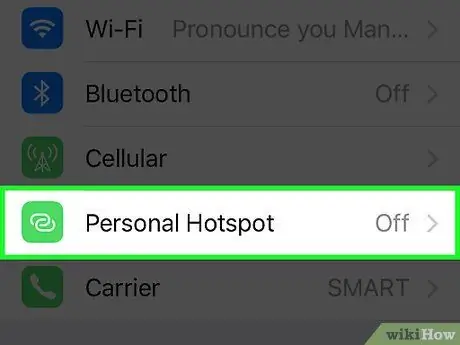
Алхам 5. Хувийн халуун цэгийг тохируулах дээр дарна уу
Хэрэв сонголт байхгүй эсвэл дарах боломжгүй бол таны оператор компани энэ үйлчилгээг дэмжихгүй байж магадгүй, эсвэл үйлчилгээний төлөвлөгөөг шинэчлэхийг шаардаж магадгүй юм.
Анхны тохиргоог хийсний дараа Тохиргооны дэлгэц дээр хувийн халуун цэгийн сонголт гарч ирнэ
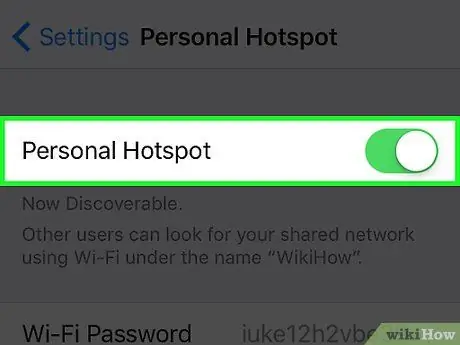
Алхам 6. Hotspot -ийг идэвхжүүлэхийн тулд Personal Hotspot товчлуурыг гулсуулна уу
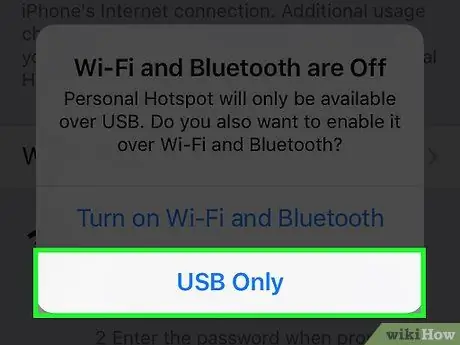
Алхам 7. USB кабелиар iPhone -ийг компьютерт холбоно уу
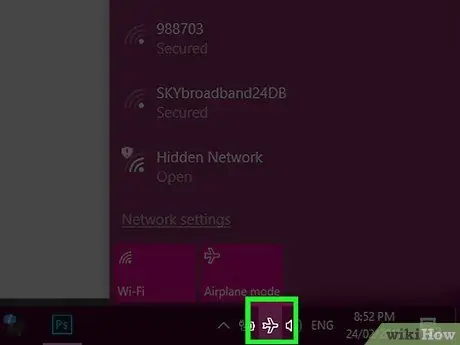
Алхам 8. Windows компьютер дээр Networks товчийг дарна уу
Энэ товчлуур нь системийн мөрөн дээр байна.
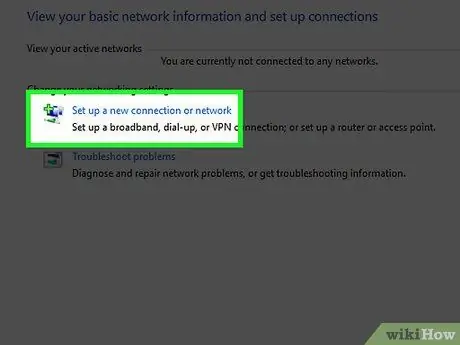
Алхам 9. IPhone -ийг идэвхтэй сүлжээний холболт болгохын тулд iPhone -г сонго
Компьютер сүлжээнд холбогдсоны дараа та iPhone -ийн холболтыг ашиглан интернет үзэх боломжтой.
3 -ийн 3 -р арга: Bluetooth ашиглан интернет хуваалцах

Алхам 1. Тохиргоо програмыг нээхийн тулд cog дүрс дээр дарна уу
Энэ програм нь "Utilities" хавтсанд байж магадгүй.
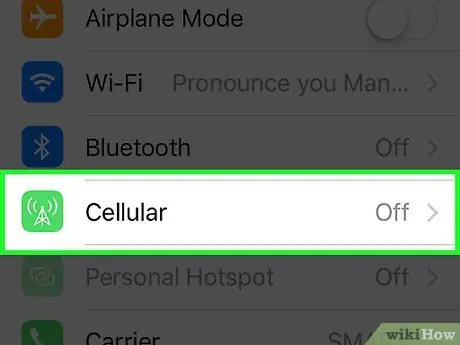
Алхам 2. Үүрэн сонголт дээр дарна уу
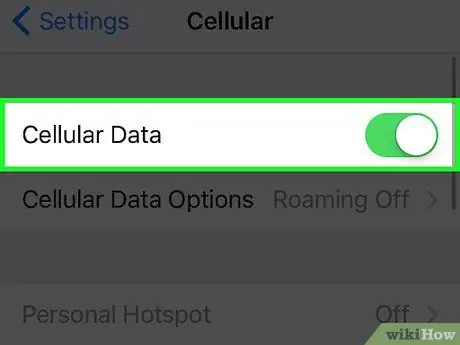
Алхам 3. Хэрэв үүрэн өгөгдлийн сонголт хараахан идэвхжээгүй байгаа бол үүнийг идэвхжүүлнэ үү
Bluetooth ашиглан интернет хуваалцахын тулд та үүрэн датаг идэвхжүүлэх ёстой.
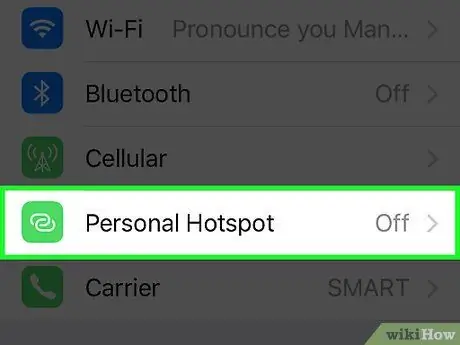
Алхам 4. Хувийн халуун цэгийг тохируулах дээр дарна уу
Хэрэв сонголт байхгүй эсвэл дарах боломжгүй бол таны оператор компани энэ үйлчилгээг дэмжихгүй байж магадгүй, эсвэл үйлчилгээний төлөвлөгөөг шинэчлэхийг шаардаж магадгүй юм.
Анхны тохиргоог хийсний дараа Тохиргооны дэлгэц дээр хувийн халуун цэгийн сонголт гарч ирнэ
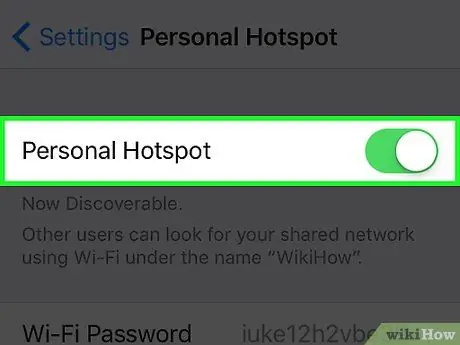
Алхам 5. Hotspot -ийг идэвхжүүлэхийн тулд Personal Hotspot товчлуурыг гулсуулна уу
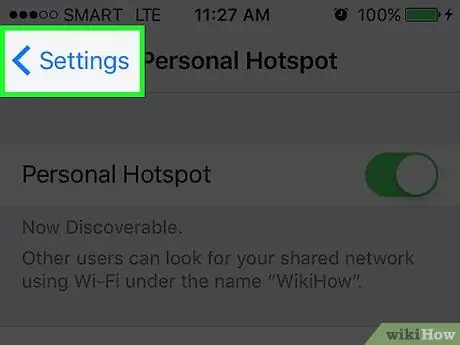
Алхам 6. Дэлгэцийн зүүн дээд буланд байгаа <товчлуурыг дарж Тохиргоо дэлгэц рүү буцна уу
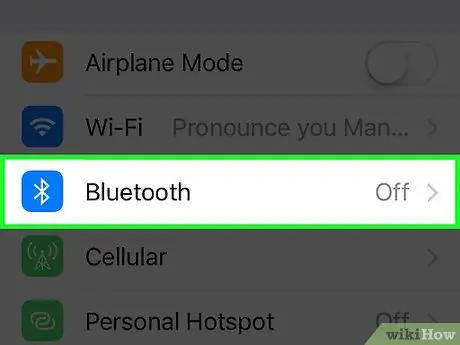
Алхам 7. Bluetooth дээр дарна уу
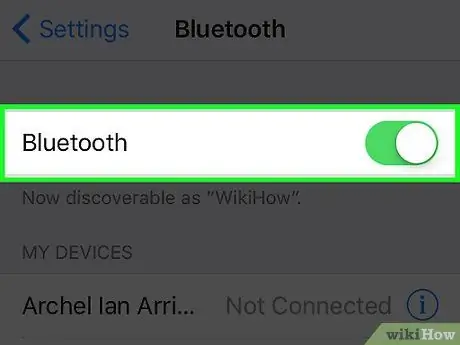
Алхам 8. Bluetooth сонголтыг асаана уу
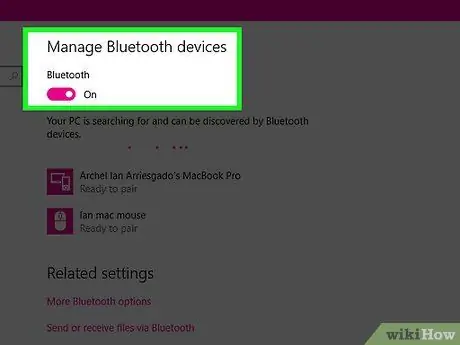
Алхам 9. Системийн самбар дээрх Bluetooth дүрс дээр дарна уу
Хэрэв та энэ дүрсийг харахгүй бол таны компьютерт Bluetooth адаптер байхгүй байж магадгүй юм.
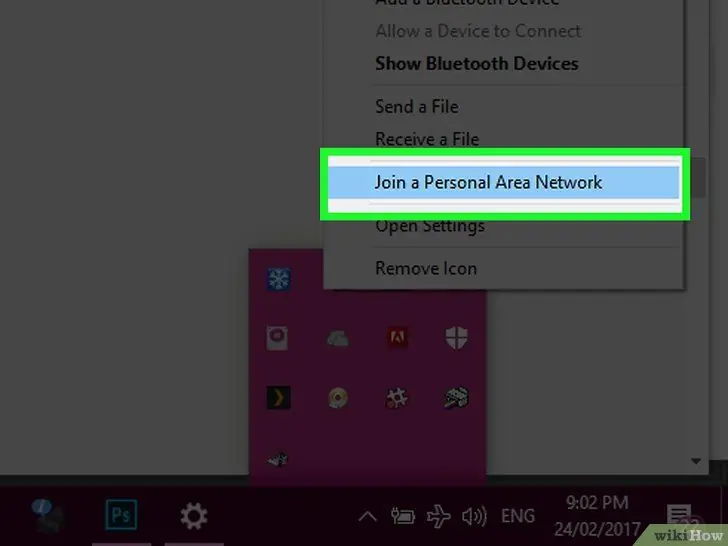
Алхам 10. "Хувийн бүсийн сүлжээнд нэгдэх" дээр дарна уу
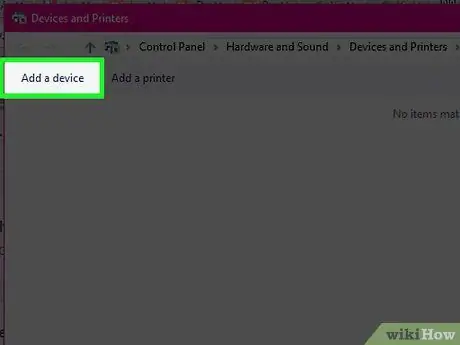
Алхам 11. Цонхны дээд хэсэгт "Төхөөрөмж нэмэх" дээр дарна уу
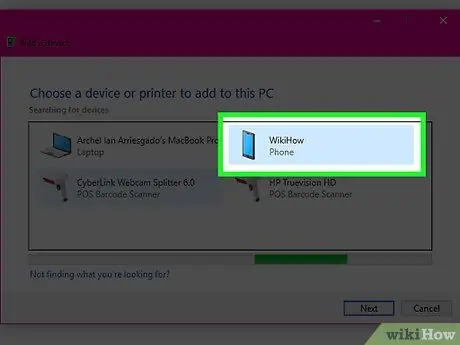
Алхам 12. Өөрийн iPhone дээр дарж энэ цонхыг нээлттэй байлгаарай
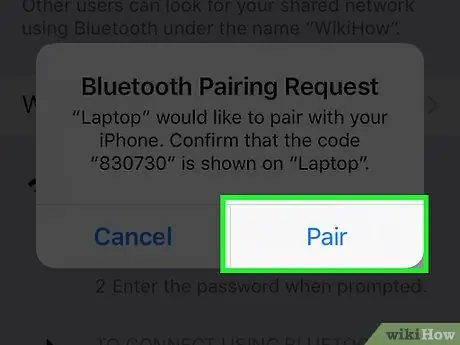
Алхам 13. Таны iPhone дээр Pair дээр дарна уу
Таны компьютер дээр гарч ирэх кодыг оруулахыг танаас хүсэх болно.
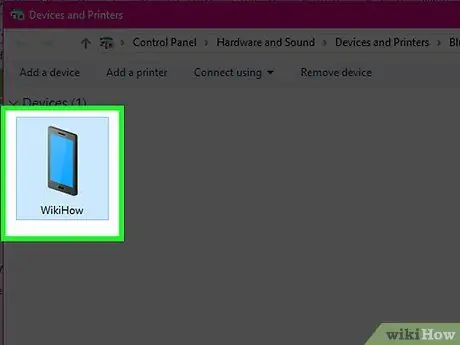
Алхам 14. Төхөөрөмж ба принтерийн цонх руу буцна уу
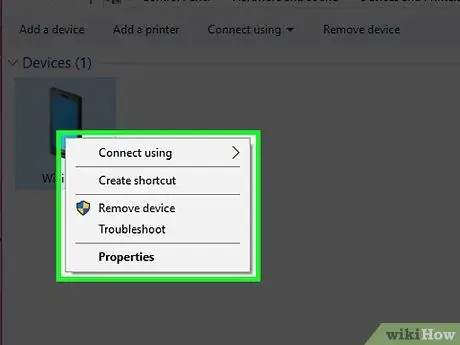
Алхам 15. Өөрийн iPhone дээр хулганы баруун товчийг дарна уу
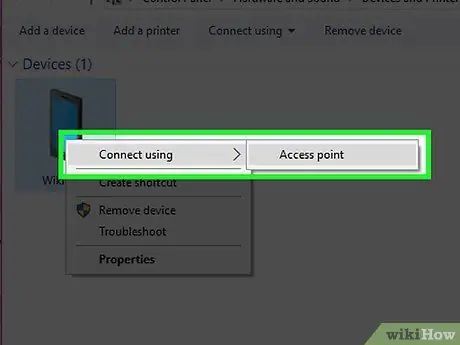
Алхам 16. "Ашиглах замаар холбох" -ыг сонгоод "Хандалтын цэг" дээр дарна уу
Таны компьютер Bluetooth -ээр iPhone -той холбогдсоны дараа та iPhone -ийнхээ холболтыг ашиглан интернет үзэх боломжтой.






